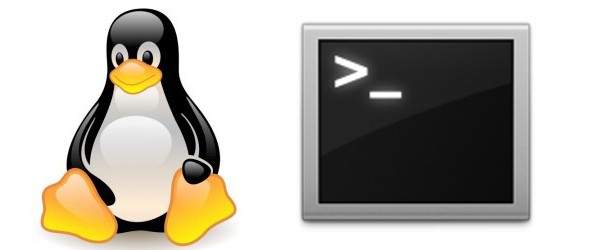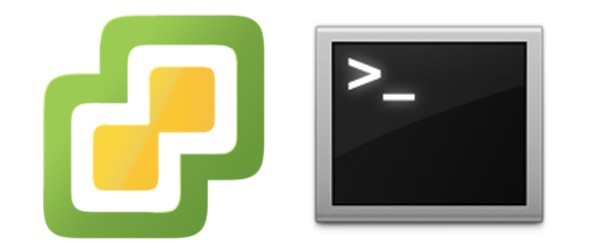Nach dem Update von VMware Tools oder dem Upgrade der Virual Machine Hardware kann es sowohl unter Windows als auch Linux dazu kommen, dass die Netzwerkschnittstellen nicht mehr richtig zugeordnet werden und damit der Server nicht mehr erreichbar ist.
Unter Windows lässt sich die Netzwerkverbindung meist schon durch Umtragen der IP auf das neuerkannte Gerät wiederherstellen.
Unter Linux kann das etwas aufwändiger sein.
Sinnvoll und empfohlen ist auf jedenfall – wenn nicht schon geschehen – die VMware Tools auf den aktuellen Stand des Hosts (ESX/vSphere) zu bringen (siehe VMware-Tools auf Ubuntu/Debian installieren).
In den meisten Fällen wird ein neuer Netzwerkkartentyp installiert und dieser wird i.d.R. auf den nächsten freien Adapterplatz gelegt (eth1 …), sodass die Konfiguration für eth0 nicht mehr zur Anwendung kommt.
Auf Debian Systemen ist diese Gerätetabelle an der entsprechenden Stelle zu editieren (alle verwaisten Netzwerkgeräte entfernen und die aktuelle Schnittstelle – per MAC zu identifizieren – als eth0 umlabeln):
>nano /etc/udev/rules.d/z25-persistent-net.rules
ggf. noch einmal prüfen, dass der richtige Treiber verwendet wird und den Netzwerkdienst neustarten:
>/etc/init.d/networking stop
>rmmod pcnet32
>rmmod e1000
>rmmod vmxnet
>modprobe vmxnet
>/etc/init.d/networking start
Damit sollte die Netzwerkkonfiguration für eth0 mit dem aktuellen Gerät Anwendung finden und der Server wieder erreichbar sein.
Bei anderen Distributionen kann die Gerätetabelle auch an einer anderen Stelle liegen.
Zusätzlich kann es aber auch sein, dass die Gerätekonfiguration für z.B. eth0 auf eine MAC festgeschrieben ist, dann ist die Netzwerkkonfiguration noch entsprechend anzupassen (mögliche MAC-spezifische Einträge auskommentieren oder löschen):
>nano /etc/network/interfaces
Bei Cent OS gibt es den Befehl system-config-network womit die Netzwerkeinstellungen per GUI erledigt werden können.